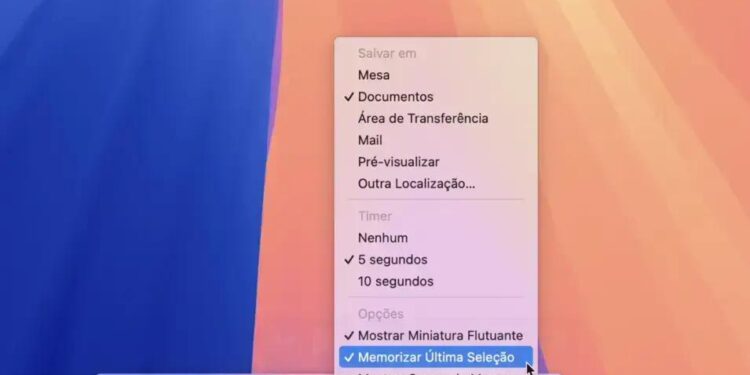O macOS oferece diversas funcionalidades e dicas úteis para melhorar a experiência do usuário, como o uso de atalhos de teclado para aumentar a produtividade, a personalização do Dock para fácil acesso a aplicativos, e o gerenciamento eficiente de janelas com o Mission Control. Recursos como o Spotlight facilitam a busca por arquivos e informações, enquanto o Time Machine garante backups automáticos de dados importantes. Além disso, o Preview permite a edição de documentos e imagens, e a Siri oferece acesso rápido a configurações e informações. Essas ferramentas e dicas são essenciais para otimizar o uso do macOS, principalmente para profissionais criativos e usuários avançados.Você já passou pela frustração de ter que redefinir sua seleção ao CAPTURAR a tela no Mac? Memorizar a seleção ideal pode facilitar muito sua experiência ao utilizar a ferramenta de Captura de Tela. Neste artigo, vamos explorar como ativar essa opção para tornar suas capturas mais eficientes e personalizadas. Ao final, você saberá não só como memorizá-las, mas também entender suas aplicações úteis no dia a dia. Vamos lá?
O que é a ferramenta de Captura de Tela no Mac?
A ferramenta de Captura de Tela no Mac é uma funcionalidade extremamente útil que permite aos usuários gravar o que está visível em suas telas. Integrada ao sistema operacional MacOS, essa ferramenta é perfeita para quem precisa capturar imagens de aplicativos, websites ou qualquer outro conteúdo exibido no monitor. Para video editores, desenvolvedores, e profissionais criativos, entender como usar essa ferramenta pode melhorar significativamente a eficiência e a eficácia na comunicação visual.
Funcionalidades da Captura de Tela
A Captura de Tela oferece diversas opções para atender às necessidades de diferentes usuários. Você pode capturar toda a tela, apenas uma janela específica ou um espaço selecionado, conforme a sua necessidade. Além disso, é possível copiar as capturas diretamente para a área de transferência, salvá-las como arquivos ou até mesmo compartilhá-las imediatamente via e-mail ou mensagens.
Outra funcionalidade importante que muitos usuários não conhecem é a capacidade de gravar vídeos da tela. Esta opção é especialmente benéfica para aqueles que produzem tutoriais ou demos, pois permite que os criadores capturem suas ações em tempo real e compartilhem conteúdo interativo.
Vantagens da Ferramenta
Utilizar a ferramenta de Captura de Tela oferece vantagens que vão além da simples obtenção de imagens. Entre os benefícios incluem-se:
- Facilidade de uso: O acesso à ferramenta é intuitivo, permitindo que mesmo iniciantes possam utilizá-la com facilidade.
- Versatilidade: Pode ser utilizada em uma variedade de contextos, desde capturas rápidas de imagens até gravações de vídeo complexas.
- Integração: A ferramenta se integra perfeitamente a outros aplicativos e plataformas, facilitando o fluxo de trabalho.
- Personalização: Usuários podem ajustar preferências de captura, como formato de arquivo e qualidade.
- Eficiência: Reduz a necessidade de softwares externos para capturas simples, economizando recursos do sistema.
Esses fatores fazem da ferramenta de Captura de Tela uma solução prática para muitos usuários de Mac.
Como Utilizar a Ferramenta de Captura de Tela
Para tirar proveito dessa ferramenta, siga estes passos simples:
- Abra a ferramenta de Captura de Tela pressionando Command + Shift + 5.
- Selecione o modo de captura desejado: você pode escolher entre toda a tela, uma janela específica ou uma área selecionada.
- Se optar por uma área selecionada, use o cursor para desenhar a região que deseja capturar.
- Após realizar a captura, você verá uma miniatura aparecer no canto inferior direito. Clique para editar ou arraste para salvá-la diretamente.
- Você pode também pressionar Command + Control + Shift + 5 para copiar a captura para a área de transferência.
Com isso, captura de tela torna-se uma tarefa rápida e fácil, mesmo para quem não tem experiência anterior.
Dicas para Usar a Captura de Tela Efetivamente
Ao utilizar a ferramenta de captura de tela, considere estas dicas:
- Utilize a função de edição que aparece após a captura para adicionar anotações.
- Organize suas capturas em pastas específicas para facilitar a localização posterior.
- Explore as preferências de configuração para ajustar a qualidade de imagem e formato de arquivo.
- Experimente a gravação de tela para criar vídeos: é uma ótima maneira de produzir tutoriais.
- Finalize as edições com softwares de design para um resultado mais profissional.
A ferramenta de Captura de Tela no Mac é, portanto, uma funcionalidade poderosa e flexível, ideal para profissionais criativos e qualquer pessoa que necessite capturar e compartilhar o que está em sua tela.
Como acessar a Captura de Tela?
Acessar a ferramenta de Captura de Tela no Mac é um processo simples, mas muitos usuários podem não estar cientes de todas as opções disponíveis. Para aqueles que trabalham com edição de vídeo, desenvolvimento de software ou design gráfico, saber como utilizar eficientemente essa ferramenta é crucial para otimizar o fluxo de trabalho. O sistema operacional MacOS oferece várias maneiras de acessar a Captura de Tela, cada uma com suas características e propriedades.
Métodos para Acessar a Captura de Tela
Existem basicamente três métodos principais para acessar a ferramenta de Captura de Tela no Mac. Cada método possui suas particularidades, e a escolha de um método em detrimento dos outros geralmente depende das preferências pessoais de cada usuário.
O primeiro método é através do atalho de teclado. Ao pressionar Command + Shift + 5, você ativa a interface da ferramenta. Este atalho abre um menu na parte inferior da tela, permitindo que você escolha entre capturar a tela inteira, uma janela específica ou uma área selecionada. Aqui, também é possível iniciar uma gravação de tela.
Uma outra forma é utilizando o menu de aplicativos. Você pode encontrar a ferramenta na pasta de Aplicativos dentro de Utilitários. Navegar manualmente por este caminho é uma opção para aqueles que preferem evitar atalhos de teclado. Uma vez que você abre a ferramenta através do aplicativo, a interface será a mesma que você veria ao usar o atalho.
Por último, existe a possibilidade de personalizar os atalhos de teclado. Em Preferências do Sistema, sob a aba de Teclado, é possível adicionar e modificar os atalhos de captura de tela conforme suas necessidades. Isso é especialmente útil para desenvolvedores e designers que desejam incorporar a captura de tela no seu fluxo de trabalho de maneira funcional.
Passo a Passo para Acessar
Aqui está um guia passo a passo para acessar a ferramenta de Captura de Tela efetivamente:
- Aperte Command + Shift + 5 no teclado para abrir a interface da ferramenta.
- Escolha o modo de captura que deseja: tela inteira, janela selecionada ou área personalizada.
- Se preferir, abra o aplicativo de Captura de Tela na pasta Aplicativos e localize Utilitários.
- Para personalizar os atalhos, vá até Preferências do Sistema, selecione Teclado e depois Atalhos.
- Ative as opções que preferir e altere os atalhos conforme necessário.
Dicas para Otimizar o Uso da Ferramenta
Uma vez que você tenha acesso à ferramenta de Captura de Tela, aqui estão algumas dicas para otimizar seu uso:
- Pratique os atalhos regulares para acelerar sua produtividade.
- Utilize a função de edição após capturar para adicionar anotações ou destaque.
- Salve suas capturas em uma pasta específica para facilitar a organização.
- Experimente diferentes formatos de arquivo (PNG e JPG) para obter as melhores imagens.
- Use capturas de tela para comunicar problemas em softwares a colegas ou clientes.
- Eleve suas apresentações adicionando capturas de tela em relatórios ou slides.
- Verifique a qualidade da imagem e ajuste as configurações de captura quando necessário.
- Explore a gravação de tela para tutoriais e vídeos demonstrativos.
- Considere as práticas de segurança ao compartilhar suas capturas com terceiros.
- Mantenha seu sistema operacional e seus softwares sempre atualizados para uma melhor performance.
Exemplos de Uso no Cotidiano
Profissionais de diferentes áreas também podem beneficiar-se da Captura de Tela. Por exemplo, um editor de vídeo pode capturar clipes ou imagens de referências rapidamente. Um desenvolvedor pode gerar relatórios visuais sobre bugs em seu código. E um designer pode documentar o progresso de um projeto. Com a ferramenta certa, a comunicação entre equipes se torna mais clara e objetiva, melhorando a colaboração.
Para que serve a opção de memorizar seleção?
A opção de memorizar seleção na ferramenta de Captura de Tela do Mac é um recurso altamente valioso que permite aos usuários salvar uma área de captura específica para uso futuro. Isso é especialmente útil para profissionais que frequentemente precisam capturar as mesmas partes de suas telas, como desenvolvedores, designers gráficos e profissionais de marketing digital. Através desta funcionalidade, o processo de captura de tela se torna muito mais eficiente, economizando tempo e aumentando a produtividade.
Benefícios da Memorização de Seleções
Ao memorizar seleções, você se beneficia de diversas maneiras. Primeiro, elimina a necessidade de refazer a seleção toda vez que você precisar capturar a mesma área. Isso é ideal para equipes que precisam enviá-las repetidamente para feedback ou documentação. Além disso, ao economizar tempo, você pode se concentrar em outras tarefas, melhorando a eficiência em seu trabalho.
Outra vantagem é que, ao memorizar uma seleção, você garante consistência nas capturas. Quando diferentes partes da equipe utilizam a mesma seleção, a uniformidade de informações visuais se mantém, o que é essencial para a comunicação interna e externa. Isso pode ser crucial em ambientes de trabalho colaborativos, como em estúdios de design ou em equipos de desenvolvimentos de software.
Como Funciona a Memorização de Seleções
Memorizar uma seleção na ferramenta de Captura de Tela é um processo simples. Após fazer a captura de uma área selecionada, a ferramenta permite que você salve essa seleção para futuras utilizações. O MacOS armazena a seleção com base em suas coordenadas na tela, tornando-a facilmente acessível na próxima vez que você a precisar.
Após a primeira captura, você verá a opção de adicionar a seleção à memória na interface de captura. Uma notificação aparecerá, perguntando se você deseja salvar essa seleção. Com um simples clique, a área selecionada se mantém disponível para ser capturada novamente a qualquer momento. Assim, apenas um clique de atalho ou clicando diretamente na opção de captura já lhe fornecerá a área desejada.
Usos Práticos da Memorização de Seleções
Os usos práticos da opção de memorizar seleção são diversos. Por exemplo:
- Captura de Tela para Documentação: Para desenvolvedores de software, documentar o progresso em aplicativos requer capturas frequentes. Memorizar a seleção da área do app permite capturas consistentes.
- Feedback Visual: Designers podem capturar partes de telas de aplicativos ou produtos em desenvolvimento de forma rápida, facilitando o feedback entre as partes interessadas.
- Apresentações: Profissionais que criam apresentações podem usar a opção para facilmente capturar slides ou dados importantes na tela.
- Tutoriais em Vídeo: Para criadores de conteúdo, fixar uma área que será demonstrada em um vídeo pode ajudar a manter a concentração no que é mais relevante.
- Marketing Digital: Exemplos de campanhas ou redes sociais podem ser capturados e memorizados para referência em apresentações e relatórios.
Como Utilizar a Memorização de Seleção Passo a Passo
Aqui está um passo a passo de como utilizar essa funcionalidade com eficácia:
- Abra a ferramenta de Captura de Tela pelo atalho Command + Shift + 5.
- Selecione o modo de captura de uma área específica.
- Desenhe ao redor da área que você deseja memorizar.
- Uma vez que a captura for realizada, clique na notificação da miniatura que aparece.
- Escolha a opção de “Salvar Seleção” para memorizá-la.
- Denomine a seleção de maneira que faça sentido, facilitando a identificação futura.
- Para capturas seguintes, abra novamente a ferramenta e acesse a seleção memorizada na lista.
Exemplos e Recomendações
É recomendável utilizar a opção de memorizar seleção em situações onde capturas frequentes de uma área em particular são necessárias. Isso pode incluir, mas não se limita a:
- Ambientes de desenvolvimento ágil onde as alterações são constantes.
- Trabalho em equipe onde os feedbacks são frequentemente solicitados.
- Captura de informações em plataformas específicas, como dashboards.
- Identificação rápida de áreas problemáticas em relatórios de bugs.
- Referências visuais em apresentações de primeira linha.
De forma geral, a opção de memorizar seleção é um recurso que não deve ser subestimado, especialmente em ambientes que exigem eficiência e precisão na captura de informações visuais.
Passo a passo para ativar a opção de memorizar seleção
Ativar a opção de memorizar seleção na ferramenta de Captura de Tela do Mac é um processo fácil que pode aumentar significativamente a produtividade para usuários que dependem dessa função. Essa opção é muito prática para aqueles que frequentemente capturam partes específicas da tela, como desenvolvedores, designers e apresentadores. Ao seguir esses passos, você pode garantir que suas seleções sejam memorizadas corretamente para uso futuro.
Passo a Passo para Ativar a Memorização de Seleção
O processo para ativar a opção de memorizar seleção começa com a abertura da ferramenta de Captura de Tela. A seguir, descrevemos cada passo detalhadamente para que você possa seguir com facilidade.
- Abrir a Ferramenta de Captura de Tela: Pressione Command + Shift + 5 em seu teclado. Isso abrirá a barra de ferramentas da Captura de Tela na parte inferior da tela.
- Selecionar o Modo de Captura: Na barra de ferramentas, você verá várias opções. Escolha a opção que permite capturar uma área selecionada, clicando no ícone do quadrado com uma linha ao redor.
- Definir a Área de Seleção: Com o cursor em forma de cruz, clique e arraste para definir a área que você deseja capturar. Você pode ajustar a seleção arrastando os cantos ou as bordas para incluir exatamente o que você precisa.
- Capturar a Seleção: Após definir a área, pressione o botão de captura na barra de ferramentas ou simplesmente pressione Enter no teclado.
- Salvar a Seleção: Após fazer a captura, uma miniatura aparecerá no canto inferior direito da tela. Clique na miniatura para abrir a imagem capturada.
- Ativar Memorização: Na interface de visualização da captura, você verá uma opção para memorizar a seleção. Clique em “Salvar Seleção” ou semelhante, conforme necessário.
- Nomear a Seleção: Ao salvar, você pode nomear a seleção de acordo com sua conveniência. Um nome descritivo ajudará você a lembrar qual área foi memorizada.
- Confirmar a Memorização: Após nomear, confirme a operação clicando no botão apropriado. A partir de agora, sua seleção poderá ser acessada a qualquer momento durante a captura de tela.
- Usar a Seleção Memoriza: Quando precisar capturar a mesma área novamente, basta abrir a ferramenta de Captura de Tela e selecionar sua área memorizada na interface de seleção.
- Ajustar Preferências: Se você pretende memorizar várias seleções, considere acessar e ajustar suas preferências nas configurações de captura para otimizar seu fluxo de trabalho.
Dicas para Uso Eficiente da Memorização de Seleção
Ao trabalhar com a opção de memorizar seleções, aqui estão algumas dicas para garantir que você esteja tirando o máximo proveito dessa funcionalidade:
- Nomeie suas memórias: Use nomes que façam sentido para você, como “Captura da Página Inicial” ou “Relatório Mensal”.
- Teste a funcionalidade: Realize alguns testes para se familiarizar com a ferramenta e veja quão eficiente ela se torna na prática.
- Organize suas capturas: Mantenha suas capturas em pastas bem organizadas; isso facilitará a localização de imagens mais tarde.
- Experimente diferentes formatos: As capturas podem ser salvas em diversos formatos de arquivo; escolha o que melhor atende suas necessidades.
- Use capturas em contextos variados: Leve suas capturas para apresentações, relatórios e para compartilhar feedback visual com colegas.
- Aumente a produtividade: Ao usar esta opção, você poderá economizar tempo em capturas repetidas e focar em tarefas mais importantes.
- Mantenha o software atualizado: Verifique se seu sistema operacional está sempre na versão mais recente para garantir a melhor funcionalidade.
- Utilize atalhos: Familiarize-se com os atalhos de teclado da captura de tela para melhorar sua agilidade durante o uso diário.
- Combine com ferramentas de edição: Após capturar, você pode usar softwares de edição de imagem para aprimorar suas capturas antes de usá-las.
- Compartilhe suas capturas: Utilize serviços de compartilhamento de arquivos ou colaboração para enviar suas capturas rapidamente para outros usuários.
Considerações Finais
Com a opção de memorizar seleção ativa, o uso da ferramenta de Captura de Tela se torna uma parte integrante do seu fluxo de trabalho. Seja para documentar processos, compartilhar informações ou criar conteúdos visuais, essa função pode fazer uma grande diferença na sua eficiência.
Benefícios de memorizar suas capturas de tela
Memorizar suas capturas de tela oferece uma gama de benefícios significativos para usuários que utilizam essa ferramenta regularmente, como designers, desenvolvedores, e profissionais de marketing. Esse recurso não é apenas uma questão de conveniência; é uma forma de otimizar o fluxo de trabalho, economizando tempo e aumentando a eficiência na execução de tarefas diárias. Vamos explorar os benefícios de fazer uso da opção de memorizar suas capturas de tela.
Aumento da Produtividade
Um dos benefícios mais imediatos e evidentes da memorizar capturas de tela é o aumento da produtividade. Ao evitar a necessidade de refazer seleções repetidas, você speed up the workflow. Isso é crucial em ambientes colaborativos, onde várias pessoas podem necessitar acessar as mesmas informações visuais.
A economia de tempo é evidente quando você pode, com um simples clique, acessar uma área que já foi memorizada. Para especialistas que criam relatórios ou documentos frequentes, isso significa que menos tempo será gasto nas etapas operacionais e mais tempo será dedicado a tarefas analíticas ou criativas.
Consistência Visual
Memorizar as seleções de captura de tela também garante consistência visual em projetos criativos e relatórios. Quando a mesma área da tela é capturada repetidamente, todos os membros da equipe trabalham com a mesma referência visual. Isso não apenas elimina confusões, mas também fortalece a identidade visual de marcas e projetos.
Esse aspecto é particularmente relevante para designers gráficos e profissionais de marketing, onde a consistência é fundamental para atrair e engajar o público. As diferenças nas imagens podem gerar desconfiança e desinteresse, enquanto as capturas que mantêm uma identidade visual coesa aumentam o reconhecimento da marca.
Facilidade de Compartilhamento e Colaboração
Com a funcionalidade de memorizar seleção, o processo de compartilhamento de informações visuais entre membros da equipe se torna muito mais ágil. Em projetos colaborativos, onde feedback e revisão são frequentes, capturas de tela podem ser essenciais para a comunicação de ideias e problemas.
Ao compartilhar uma captura de tela previamente memorizada, você garante que todos estão se referindo ao mesmo item visual, evitando mal-entendidos. Isso é vital, especialmente em cenários de desenvolvimento ágil e em trocas criativas onde detalhes são importantes.
Documentação Eficiente
Outra excelente aplicação da opção de memorizar capturas de tela é na documentação de processos e sistemas. Profissionais que trabalham com desenvolvimento de software podem usar capturas para ilustrar etapas em um guia ou manual. Essa prática torna as informações mais acessíveis e compreensíveis, melhorando a formação de novos funcionários ou colaboradores.
Organizações que valorizam a documentação clara e precisa podem se beneficiar enormemente da capacidade de capturar rapidamente partes críticas de um sistema. Isso também ajuda a criar um registro visual que pode ser consultado em momentos de dúvida.
Criação de Conteúdo e Tutoriais
Para criadores de conteúdo, a memorização das seleções de captura de tela permite a criação de tutoriais e vídeos muito mais envolventes. Capturas de tela que mostram exatamente o que o usuário deve ver são extremamente eficazes para ensinar metodologias e processos. Usar imagens consistentes resulta em melhor clareza para o público.
Além disso, a capacidade de capturar informações relevantes de interfaces de software ou aplicações é fundamental para quem está criando guias passo a passo em blogs ou vídeos. Essas capturas não apenas ilustram o conteúdo, mas podem ser editadas em softwares de design gráfico para criar materiais visuais impactantes.
Dicas para Maximizar os Benefícios da Memorização de Capturas de Tela
Para maximizar os benefícios da opção de memorizar suas capturas de tela, considere algumas práticas recomendadas:
- Crie um sistema de nomenclatura claro para suas seleções memorizadas.
- Use capturas para documentar processos frequentemente utilizados.
- Compartilhe suas capturas com a equipe em plataformas de colaboração online.
- Utilize capturas em relatórios e apresentações com regularidade.
- Mantenha suas seleções organizadas em pastas específicas para fácil acesso.
- Teste a interface de captura para se familiarizar com suas funcionalidades.
- Combine capturas de tela com notações visuais para melhorar a comunicação.
- Fique atento a atualizações de software que podem melhorar a funcionalidade da captura.
- Revise e atualize as seleções memorizadas à medida que os projetos evoluem.
- Use a memorização como uma ferramenta de revisão, permitindo que você edite e refine continuamente.
Alternativas à ferramenta de Captura de Tela do Mac
Embora a ferramenta de Captura de Tela nativa do Mac seja bastante funcional, existem diversas alternativas que podem oferecer recursos adicionais ou uma experiência de uso diferente. Essas ferramentas podem ser especialmente úteis para profissionais como editores de vídeo, desenvolvedores e designers gráficos, que podem necessitar de funcionalidades específicas para tornar suas capturas mais eficientes e flexíveis. Vamos explorar algumas dessas alternativas e o que cada uma delas tem a oferecer.
1. Snagit
Snagit é uma ferramenta de captura de tela altamente respeitada e amplamente utilizada. Com recursos que vão além da captura de imagens, o Snagit permite gravar vídeos da tela e incluir efeitos visuais. A funcionalidade de edição é uma das mais poderosas; você pode adicionar anotações, setas e destaques às suas capturas.
Suas capacidades de captura de texto a partir de imagens são particularmente úteis para aqueles que coletam informações de forma visual e precisam usá-las em projetos. Contudo, é uma ferramenta paga, e isso pode ser uma consideração para pequenos negócios ou freelancers que podem ter um orçamento limitado.
2. Greenshot
Greenshot é uma alternativa gratuita e de código aberto que oferece recursos robustos para captura de tela. Suas funções incluem a capacidade de capturar regiões selecionadas, janelas ou até mesmo a tela inteira. Além disso, oferece várias opções de exportação, incluem integração com aplicativos como o Microsoft Office e o Dropbox.
Uma de suas características mais impressionantes é a possibilidade de edição imediata após a captura, permitindo que os usuários insiram anotações e formas rapidamente. Isso é altamente valioso para profissionais que precisam de feedback rápido e visual.
3. Lightshot
Lightshot é outra opção de captura de tela que se destaca pela sua simplicidade. Este software leve permite que os usuários capturem áreas específicas da tela rapidamente e, em seguida, as editem instantaneamente. As opções de upload para a nuvem facilitam o compartilhamento rápido de capturas, o que é ideal para ambientes colaborativos.
Além disso, o Lightshot vem com uma opção de busca visual que permite encontrar imagens semelhantes na web. Este é um recurso útil para designers e artistas que estão buscando inspiração.
4. Jing
Jing, criado pela TechSmith, é uma ferramenta de captura de tela e gravação de vídeo que é totalmente gratuita. Embora seu desenvolvimento tenha sido descontinuado, ela ainda é uma excelente opção para quem precisa de simplicidade. Com o Jing, você pode facilmente capturar a tela e gravar vídeos curtos, compartilhando-os rapidamente pela internet.
Embora não tenha tantas funcionalidades quanto o Snagit, o que a torna atraente é sua interface amigável e a capacidade de compartilhar seus arquivos rapidamente. Isso se traduz em um fluxo de trabalho muito eficiente.
5. PicPick
PicPick é uma ferramenta poderosa que oferece captura de tela, edição de imagens e inclusão de gráficos. É uma ferramenta completa que pode substituir várias aplicações. Além da captura de tela, usuários podem editar suas imagens usando uma variedade de recursos, incluindo bloquinhos de texto, marcas d’água e formas.
A PicPick pode ser especialmente útil para designers e profissionais de marketing que requerem uma solução completa sem precisar trocar constantemente entre diferentes softwares. É uma ferramenta paga, mas oferece muitos recursos em uma única plataforma.
6. ShareX
ShareX é uma ferramenta gratuita e de código aberto que permite capturas de tela e gravações de vídeo. Uma de suas características notáveis é sua capacidade de automatizar tarefas, como o upload de arquivos para uma variedade de serviços na nuvem, o que é ótimo para usuários que compartilham frequentemente suas capturas.
Outra vantagem é a personalização. Com uma vasta gama de opções, os usuários podem adaptar o ShareX de acordo com suas necessidades, tornando-o uma solução flexível para profissionais diversos.
7. ScreenFlow
Embora seja mais conhecida como uma ferramenta de gravação de tela, o ScreenFlow oferece funcionalidades de captura de tela que podem ser extremamente úteis para aqueles que também gravam vídeos de suas telas. Essa ferramenta é ideal para criadores de conteúdo, pois combina a captura de tela com ferramentas de edição avançadas.
Com o ScreenFlow, você pode capturar vídeos com alta qualidade e, em seguida, editar o conteúdo, cortar clipes indesejados e até adicionar trilhas sonoras. É uma opção paga, mas o valor pode ser justificado se você está frequentemente criando conteúdos visuais complexos.
8. Snipping Tool (Ferramenta de Recorte)
Embora tradicionalmente usada no Windows, a Ferramenta de Recorte oferece uma funcionalidade semelhante em ambientes de desenvolvimento multiplataforma. Para aqueles que trabalham em sistemas operacionais que suportam essa ferramenta, ela é um formato simples para capturas rápidas e compartilhamento.
Com a Ferramenta de Recorte, você pode capturar áreas específicas, fazer anotações e até salvar suas capturas diretamente em vários formatos, como PNG ou JPEG.
9. CloudApp
CloudApp combina captura de tela, gravação de vídeo e compartilhamento em uma única ferramenta. É ideal para equipes que precisam colaborar e compartilhar informações rapidamente. Com uma interface amigável, você pode capturar a tela e o aplicativo automaticamente cria um link para compartilhar com seus colegas.
É uma excelente opção para empresas que utilizam fluxos de trabalho ágeis e necessitam de um sistema integrado para colaboração visual.
10. Nimbus Capture
Nimbus Capture é uma ferramenta que possibilita captura e anotação de tela. Seus usuários podem facilmente desenhar e adicionar textos às capturas, ao mesmo tempo em que compartilham pela nuvem. Essa ferramenta é particularmente útil para educadores que criam conteúdos visuais para seus alunos.
Além disso, a opção de gravação de tela permite que educadores e apresentadores capturem demonstrações e criações de aulas interativas de forma eficiente.
Comparação Geral das Ferramentas
| Nome da Ferramenta | Preço | Recursos Principais | Ideal Para |
|---|---|---|---|
| Snagit | Pago | Edição avançada | Profissionais criativos |
| Greenshot | Gratuito | Edição rápida | Usuários em geral |
| Lightshot | Gratuito | Captura rápida | Designer |
| Jing | Gratuito | Compartilhamento simples | Usuários iniciantes |
| PicPick | Pago | Captura e edição | Designers |
| ShareX | Gratuito | Automação | Profissionais técnicos |
| ScreenFlow | Pago | Captura e edição | Criadores de conteúdo |
| Snipping Tool | Gratuito | Captura simples | Usuários Windows |
| CloudApp | Pago | Colaboração | Empresas |
| Nimbus Capture | Gratuito | Anotações | Educadores |
Outras dicas úteis sobre o MacOS
O macOS é um sistema operacional conhecido por sua interface amigável e funcionalidades poderosas. Para aproveitar ao máximo o que ele oferece, é essencial conhecer algumas dicas e truques que podem ajudar na otimização das tarefas diárias e melhorar a experiência geral do usuário. Vamos explorar algumas dicas úteis que podem beneficiar tanto novos usuários quanto aqueles que já são familiarizados com o sistema.
1. Atalhos de Teclado
Os atalhos de teclado são uma maneira eficaz de aumentar sua produtividade ao usar o macOS. Eles permitem que você execute tarefas rapidamente sem ter que navegar pelos menus. Aqui estão alguns atalhos essenciais:
- Command + C: Copiar o item selecionado.
- Command + V: Colar o item copiado.
- Command + X: Cortar o item selecionado.
- Command + Z: Desfazer a última ação.
- Command + A: Selecionar todos os itens.
Esses atalhos simples podem economizar tempo e facilitar a navegação.
2. Personalização do Dock
O Dock é um elemento central do macOS que facilita o acesso a aplicativos e arquivos. Você pode personalizá-lo para deixá-lo mais funcional:
- Arraste aplicativos que você usa com frequência para o Dock.
- Remova os aplicativos que não usa, clicando com o botão direito do mouse e escolhendo “Remover do Dock”.
- Experimente a opção de dimensionamento nas preferências do Dock para ter ícones maiores ou menores.
Isso não só melhora a estética, mas também a funcionalidade do seu trabalho diário.
3. Gerenciamento de Janelas
O macOS possui recursos que ajudam a gerenciar janelas de maneira eficaz. O recurso Mission Control permite visualizar todas as janelas abertas e alternar entre elas rapidamente. Aqui está como usá-lo:
- Pressione F3 ou faça um gesto de deslizar para cima com três dedos no touchpad.
- Isso exibirá todas as janelas abertas, permitindo que você clique na que deseja acessar.
- Você também pode arrastar janelas para criar áreas de trabalho virtuais para organizar melhor suas tarefas.
Esse método ajuda a manter o foco e a organização.
4. Usar as Preferências do Sistema
A Preferências do Sistema permite personalizar quase todos os aspectos do macOS. Desde a configuração do rodapé do Dock até a personalização das opções de segurança. Algumas áreas que você deve examinar incluem:
- Modificações nas opções de Economia de Energia para otimizar a duração da bateria.
- Adicionar impressoras e gerenciar dispositivos de impressão.
- Configurações de notificações para gerenciar como e quando você recebe alertas.
Explorar essas configurações pode fazer uma grande diferença na forma como você utiliza seu Mac.
5. Spotlight: A Busca Rápida
A busca Spotlight é uma das ferramentas mais poderosas no macOS, permitindo que você encontre rapidamente arquivos, aplicativos e até mesmo informações na web. Aqui estão algumas dicas para usar o Spotlight com eficiência:
- Pressione Command + Barra de Espaço para abrir o Spotlight.
- Digite o nome do aplicativo ou arquivo que você deseja encontrar.
- Utilize operadores como “AND” ou “OR” para refinar suas pesquisas.
A rapidez do Spotlight economiza tempo e torna a operação mais eficaz.
6. Time Machine para Backup
A função Time Machine é essencial para manter seus dados seguros. Ele faz backup automaticamente do seu Mac e permite restaurar arquivos de versões anteriores. Para configurar:
- Conecte um disco rígido externo ao seu Mac.
- Abra as Preferências do Sistema e clique em Time Machine.
- Selecione o disco de backup e ative o Time Machine.
Ter backups regulares pode salvar você de perda de dados.
7. Utilização do Preview
O aplicativo Preview é muito mais do que um simples visualizador de PDF. Você pode usar o Preview para anotar documentos, mesclar documentos PDF e até mesmo editar imagens:
- Abra o arquivo que deseja editar no Preview.
- Use as ferramentas de anotação para adicionar comentários ou destaques.
- Salve o arquivo editado para manter as alterações.
Isso é extremamente útil para profissionais que precisam revisar documentos frequentemente.
8. Siri para Acesso Rápido
A assistente pessoal Siri pode ser uma aliada poderosa no macOS. Ela permite que você acesse rapidamente configurações, crie lembretes e busque informações sem precisar utilizar o teclado:
- Ative a Siri pressionando longamente o ícone do microfone ou dizendo “E aí, Siri”.
- Faça perguntas ou forneça comandos como “Abra o Safari” ou “Mostrar minhas fotos”.
A integração da Siri ajuda a realizar tarefas de maneira mais eficiente.
9. Usar Apps em Tela Cheia
O uso de recursos de tela cheia pode ajudar a minimizar distrações. Ao clicar no botão verde no canto superior esquerdo da janela do aplicativo, você poderá expandir a tela cheia. Isso é especialmente útil para edição de vídeo e design gráfico, onde você precisa de um foco máximo.
Mantenha o atalho Control + Command + F em mente para alternar rapidamente entre os modos de tela cheia e normal.
10. Organizando Suas Pastas e Arquivos
Mantenha seus arquivos e pastas bem organizados. Crie um sistema de pastas que faça sentido para você e use tags para classificar arquivos de forma mais eficiente. O Finder permite organizar pastas por tipo, acesso recente e muito mais.
Quanto mais organizado você estiver, mais produtivo se tornará. Lembre-se de fazer uma limpeza periódica nas suas pastas e excluir arquivos que não são mais necessários.
Fonte: MacMagazine